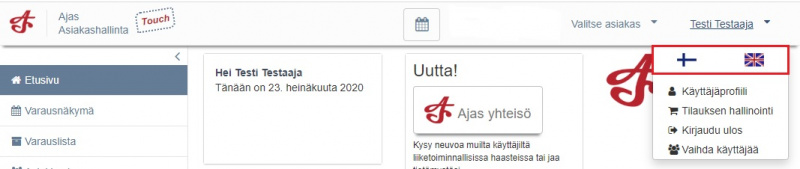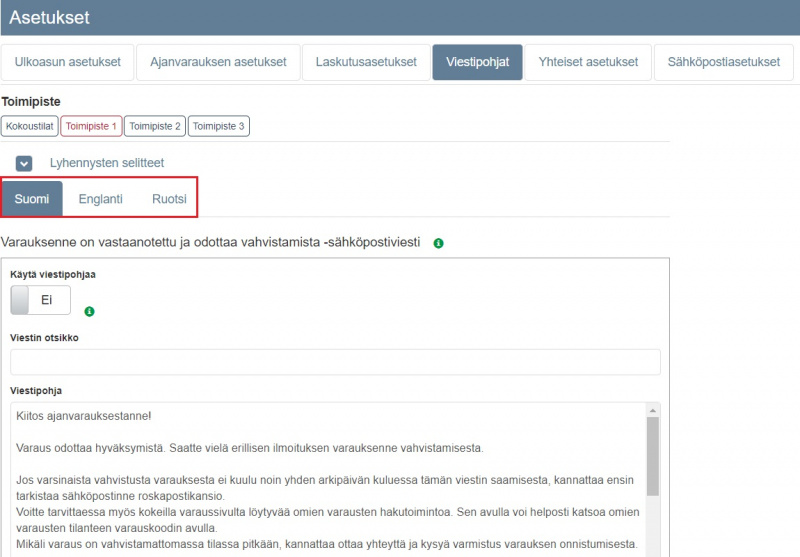Ero sivun ”Kieliversiot - Ajas Touch ja Asiakasnäkymä” versioiden välillä
(→Oletuksena avautuvan kielen valinta) |
(→Oletuksena avautuvan kielen valinta) |
||
| Rivi 47: | Rivi 47: | ||
Poistamalla "&lang=fi" upotuskoodista, asiakasnäkymä avautuu asiakkaan käyttämän selaimen kielellä kuten yllä. <br><br> | Poistamalla "&lang=fi" upotuskoodista, asiakasnäkymä avautuu asiakkaan käyttämän selaimen kielellä kuten yllä. <br><br> | ||
Jos omilla verkkosivuillasi on jo kielivalinta eli sivustollasi on erikseen suomen, ruotsin ja englanninkieliset sivut, voi olla luontevampaa tehdä upotteet myös sen mukaan, eli jätetään "&lang=fi" -parametri suomenkieliselle sivulle, ja muutetaan "&lang=en" ja "&lang=sv" englannin ja ruotsin kielisille sivuille. | Jos omilla verkkosivuillasi on jo kielivalinta eli sivustollasi on erikseen suomen, ruotsin ja englanninkieliset sivut, voi olla luontevampaa tehdä upotteet myös sen mukaan, eli jätetään "&lang=fi" -parametri suomenkieliselle sivulle, ja muutetaan "&lang=en" ja "&lang=sv" englannin ja ruotsin kielisille sivuille. | ||
| + | <br> | ||
==Viestipohjat== | ==Viestipohjat== | ||
Versio 8. joulukuuta 2020 kello 10.44
- Ajas Touchia eli hallintaa on mahdollista käyttää suomeksi ja englanniksi.
- Asiakasnäkymässä käyttäjä voi valita kieleksi suomen, ruotsin ja englannin.
- Asiakasnäkymän tuki on ollut jo Nettivaraus 5:ssä, mutta oletuksena kielivalinta on piilossa. Seuraavat ohjeet koskevat Nettivaraus 6 -versiota sekä Ajas Touchia.
Sisällysluettelo
Ajas Touch kieliversiot
- Ajas Touchin kieliversion voi muuttaa painamalla ensin yläpalkista kirjautuneen käyttäjän nimeä ja valitsemalla tämän jälkeen haluttu kieli lipun kuvasta.
- Kielivalinta vaikuttaa koko järjestelmään, esimerkiksi:
- Varausnäkymän viikkonäkymään (aloituspäivä)
- Kellonaikojen esittämiseen (12h tai 24h)
- Päivämäärän erottimeen (/ tai .)
- Laskujen kieleen
- Info-painikkeiden takaa löytyvien ohjeiden kieleen
Nettivaraus 6
Asiakasnäkymässä asiakas voi itse vaihtaa kielen yläpalkin valikon alta.
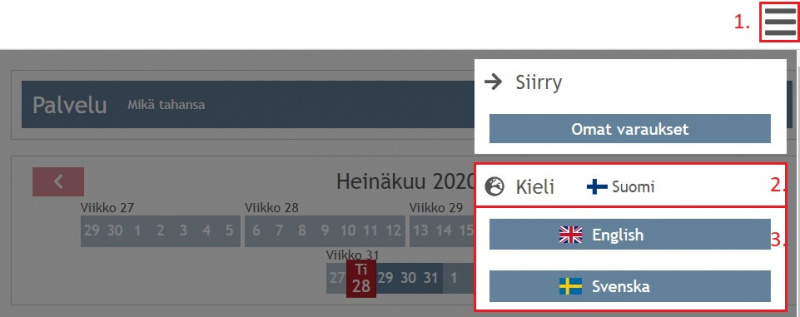
Kielen vaihtaminen asiakasnäkymässä:
1) Avaa valikko oikeasta yläkulmasta
2) Paina tämänhetkistä kieltä
3) Valitse haluamasi kieli
Oletuksena avautuvan kielen valinta
Asiakasnäkymän suoralla linkillä ja/tai upostukoodilla on mahdollisuus vaikuttaa siihen, millä kielellä nettiajanvaraus asiakkaalle ensin avautuu.
Asiakasnäkymän linkki
Ajas Touchin "Liitä asiakasnäkymä kotisivuillesi" linkki on muotoa: nettivaraus6.ajas.fi/fi/omatunnus
- Voit vaihtaa linkkisi tummennetun kohdan olemaan
- en = näyttää nettivarauksen englanniksi
- sv = näyttää nettivarauksen ruotsiksi
- fi = näyttää nettivarauksen suomeksi
Asiakasnäkymän linkistä voi myös poistaa kieltä ilmaisevan /fi -parametrin. Linkki on silloin muodossa: nettivaraus6.ajas.fi/omatunnus
- Asiakasnäkymä avautuu nyt asiakkaan käyttämän selaimen kielen mukaan joko suomeksi, ruotsiksi tai englanniksi.
- Jos asiakkaan selaimen kieli on muu kuin edellämainitut, asiakasnäkymä avautuu oletuksena englannin kielisenä.
Asiakasnäkymän upottaminen
Upotuskoodissa vastaavat parametrit ovat: &lang=fi, &lang=en tai &lang=sv
Poistamalla "&lang=fi" upotuskoodista, asiakasnäkymä avautuu asiakkaan käyttämän selaimen kielellä kuten yllä.
Jos omilla verkkosivuillasi on jo kielivalinta eli sivustollasi on erikseen suomen, ruotsin ja englanninkieliset sivut, voi olla luontevampaa tehdä upotteet myös sen mukaan, eli jätetään "&lang=fi" -parametri suomenkieliselle sivulle, ja muutetaan "&lang=en" ja "&lang=sv" englannin ja ruotsin kielisille sivuille.
Viestipohjat
- Pystyt muokkaamaan asiakkaille lähtevien viestien viestipohjia menemällä asetuksien kohtaan Viestipohjat.
- Ohjeet viestipohjien muokkaamiseen löydät täältä: Viestipohjien muokkaus.
- Järjestelmä antaa vaihtoehtoisia viestipohjia ainoastaan suomeksi.
- Järjestelmällä on kuitenkin omat viestipohjansansa eri kielille, joita se käyttää, jos käyttäjä ei ole tehnyt omaa viestipohjaa.
Palveluiden nimet
- Jotta nettivarauksesta löytyy palveluiden nimet myös englanniksi ja/tai ruotsiksi, tulee sinun lisätä ne itse.
- Mene Palvelut-sivulle ja valitse haluamasi palvelu painamalla kansio-kuvaketta oikealla rivillä.
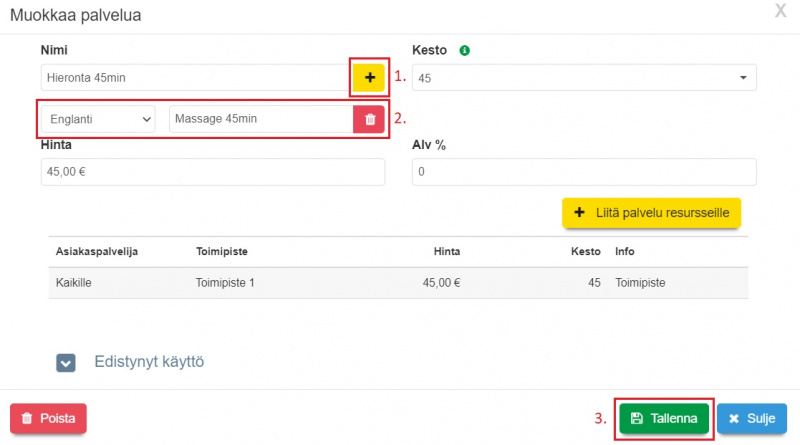
1) Lisää uusi kielivaihtoehto.
2) Valitse kielivaihtoehdon kieli ja kerro palvelun nimi kyseisellä kielellä. Roskakoria painamalla voit poistaa lisätyn kielivaihtoehdon.
3) Muista tallentaa tekemäsi muutokset.